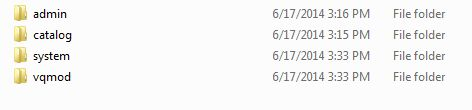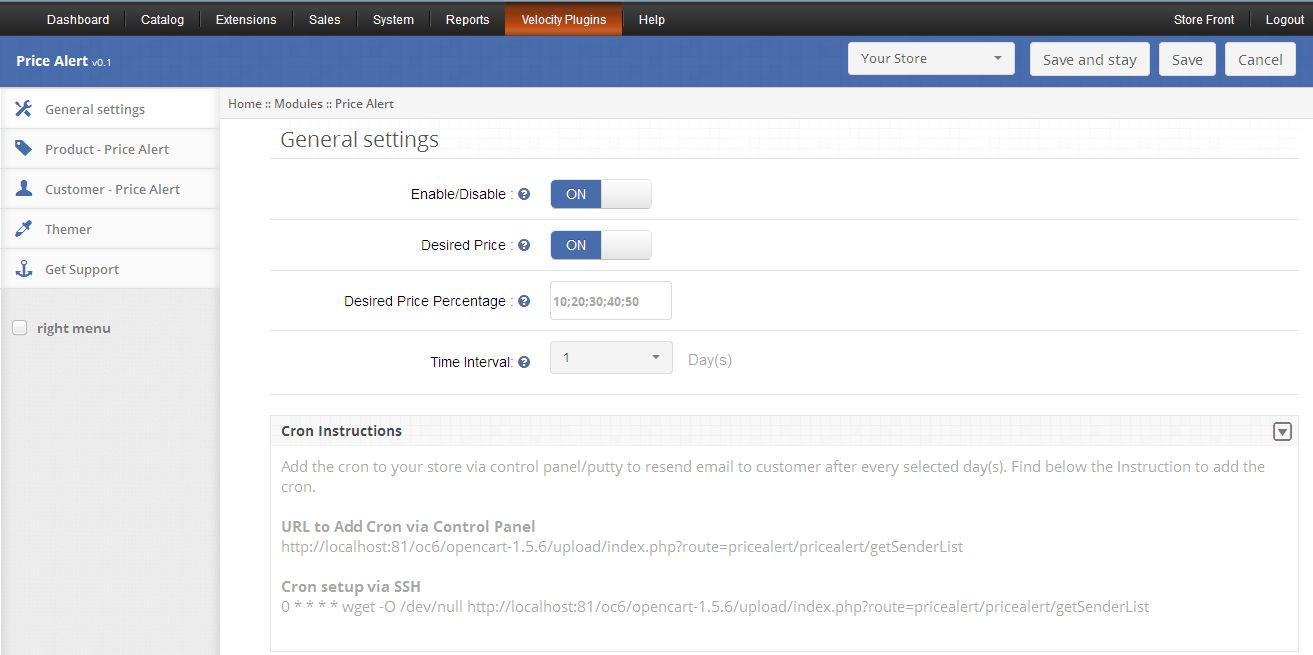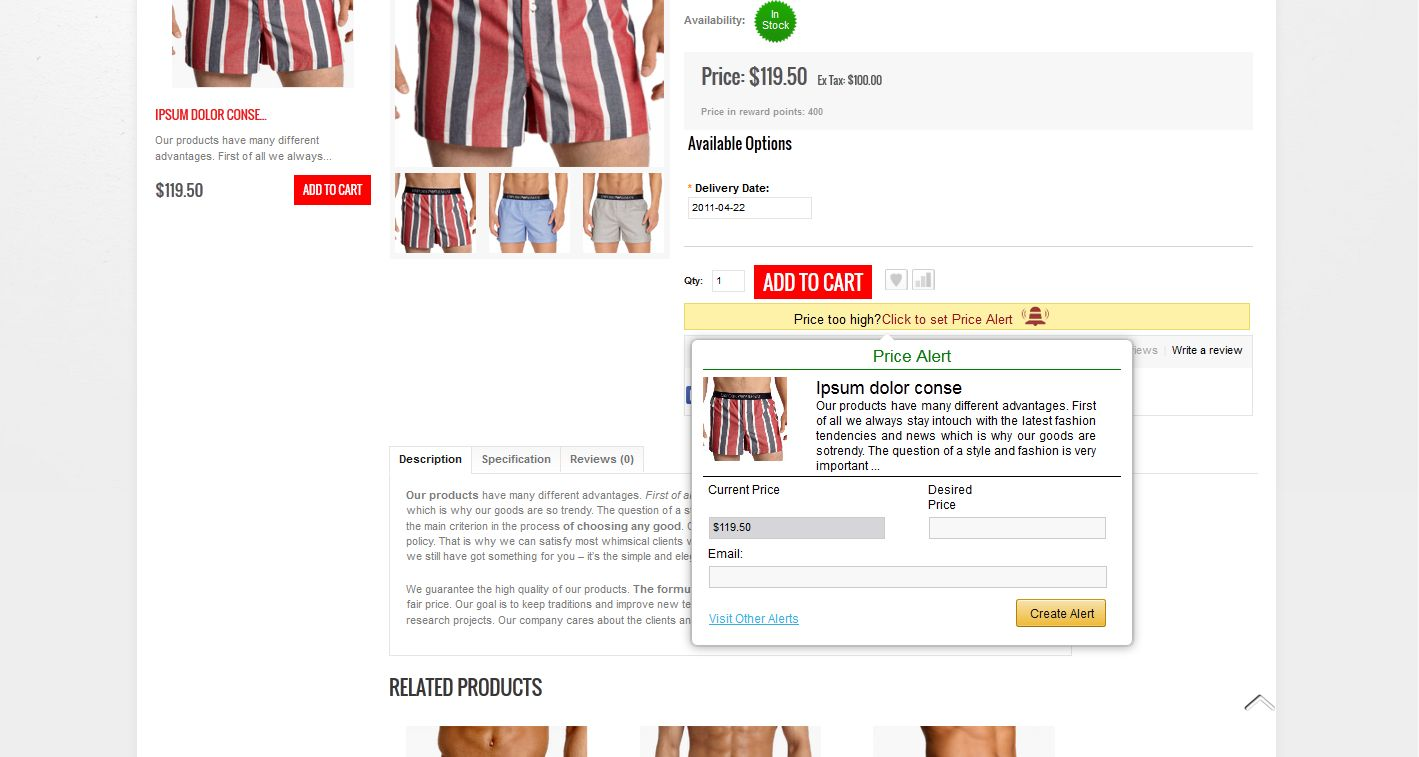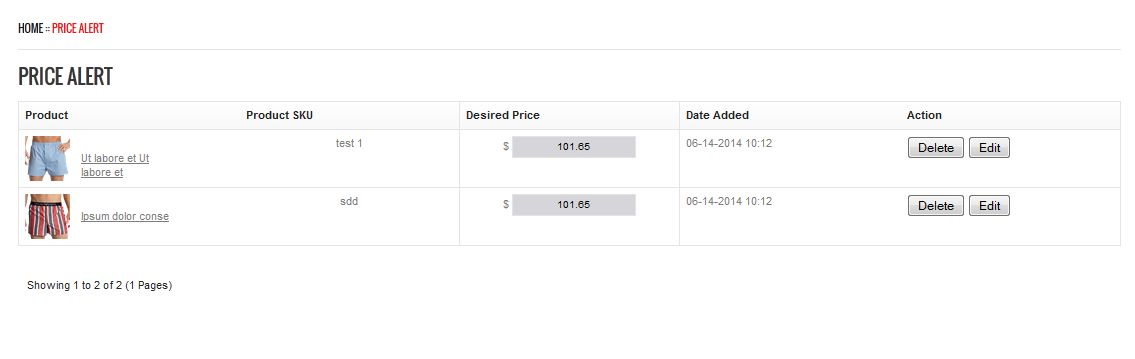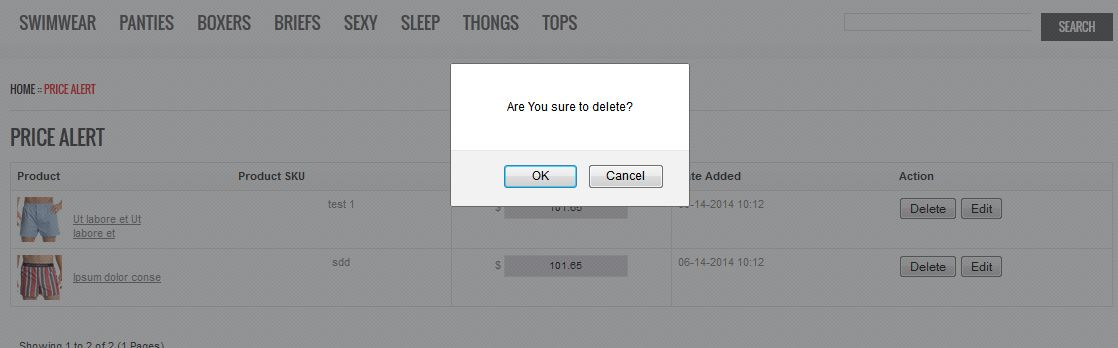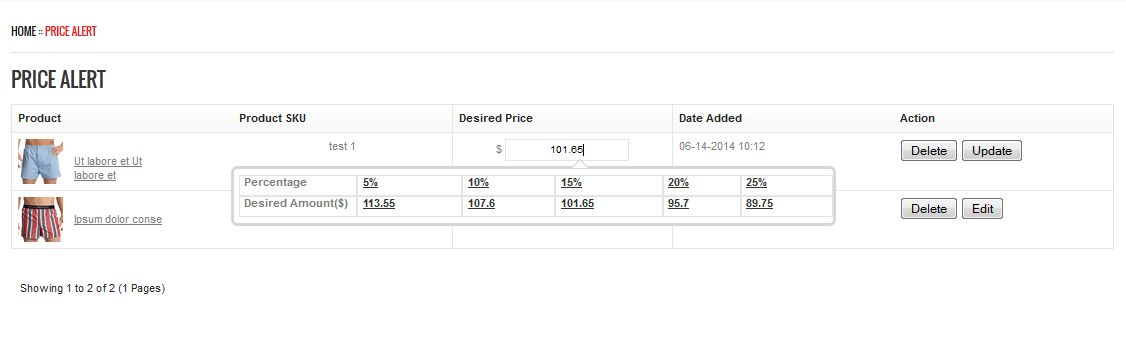Como instalar OpenCart Precio Alerta plugin en el servidor
1. Descarga el zip de OpenCart y descomprimir en una carpeta. Después de estructura de carpetas descomprimir de precio plugin de alerta será similar al mostrado en la pantalla de abajo.
2. Abra el directorio de carga y verá siguiente estructura de carpetas.
3. Inicio de sesión a través de FTP y arrastrar y soltar todas las carpetas en el directorio raíz del servidor. No es necesario que el cambio del nombre de la carpeta tema por defecto a su nombre de carpeta de temas.
Debe tener instalado VQMOD de este plug-in para trabajar. IfVQMOD no se instala por favor, descargar e instalar desde la URL a continuación:
https://code.google.com/p/vqmod/
4. Va a encontrar el plugin listo para ser instalado en los módulos de su OpenCart.
5. Haga clic en Instalar enlace para instalar el plugin.
6. Eliminar los archivos de la carpeta vqcache vqmod / vqcache.
7. Para acceder Alerta de precio, haga clic en el enlace Pricealert que es justo a la derecha del Informe Menuas se muestra a continuación.
8. Al hacer clic en enlace de alerta de precio del módulo de enchufe se abrirá. Contiene la barra de navegación en la parte superior, menú en la parte izquierda y el contenido principal en el centro, como se muestra a continuación.
1. Configuración general
1. Para activar el enchufe, el interruptor del botón de activación de OFF a ON, que está justo a la derecha de la etiqueta Habilitar / Deshabilitar.
2. Para activar la pantalla de precio deseado en el lado del cliente, cambiar el botón de OFF a ON, que está justo a la derecha de la etiqueta de precio deseado.

3. Precio Si habilita Deseada vendrá precio, entonces debe de relleno deseado campo de porcentaje de error más. Puede dar hasta cinco valores porcentuales de aquí que se mostrarán a los clientes y estos porcentajes deben estar separados por punto y coma (;) como se muestra a continuación:

4.E electrónico opción Reenviar Días permiten administración para fijar el número de días después de lo cual Alerta de precio será enviado de nuevo al cliente. Si su valor no es luego Alerta de precio será enviado solamente una vez, pero si se establece a 4 días, después Alerta de precio será enviado en varias ocasiones después cada 4 días.

2. Producto Precio Alerta Informe
1. Esta pestaña muestra admin, el Informe Alerta de precio del producto en forma de tabla y el gráfico. El administrador puede configurar el filtro en busca de informe del período de tiempo determinado o para un producto en particular.
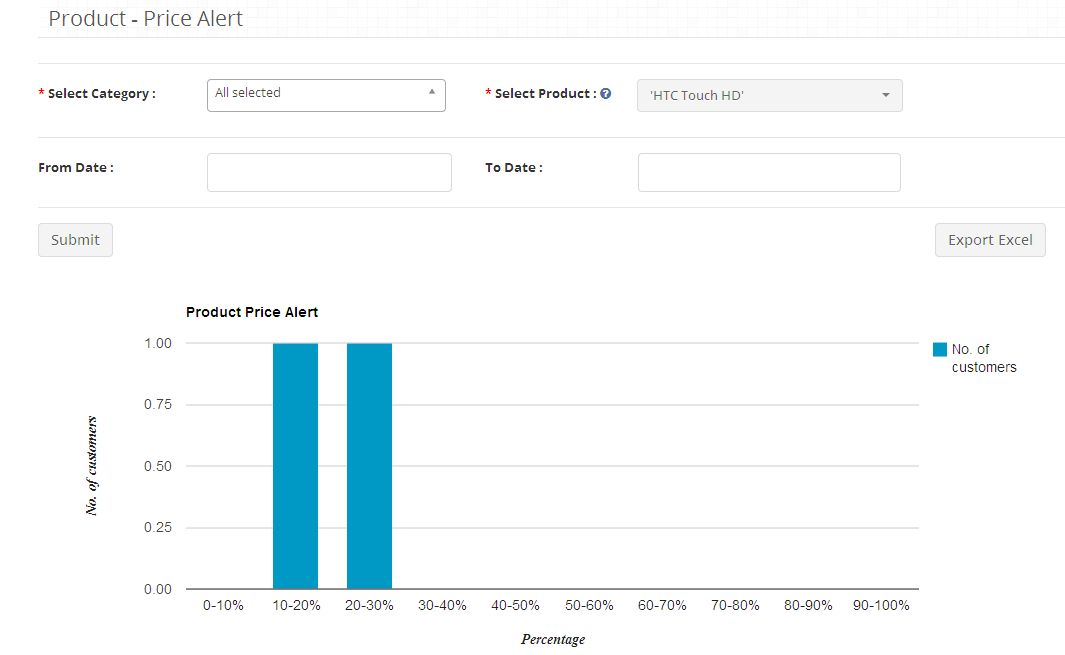
2. También puede exportar los datos de los informes tabulares en formato Excel haciendo clic en el botón de exportación.
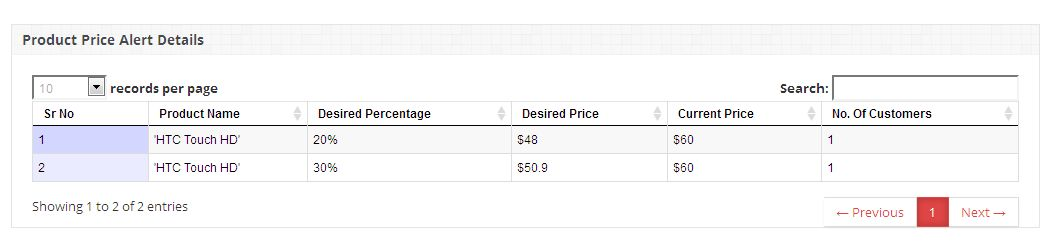
3. Precio de cliente Alerta Informe
1. Esta pestaña muestra admin, el Informe Alerta de precio al Cliente en forma de tabla. El administrador puede configurar el filtro en busca de informe del período de tiempo determinado o para un producto en particular.
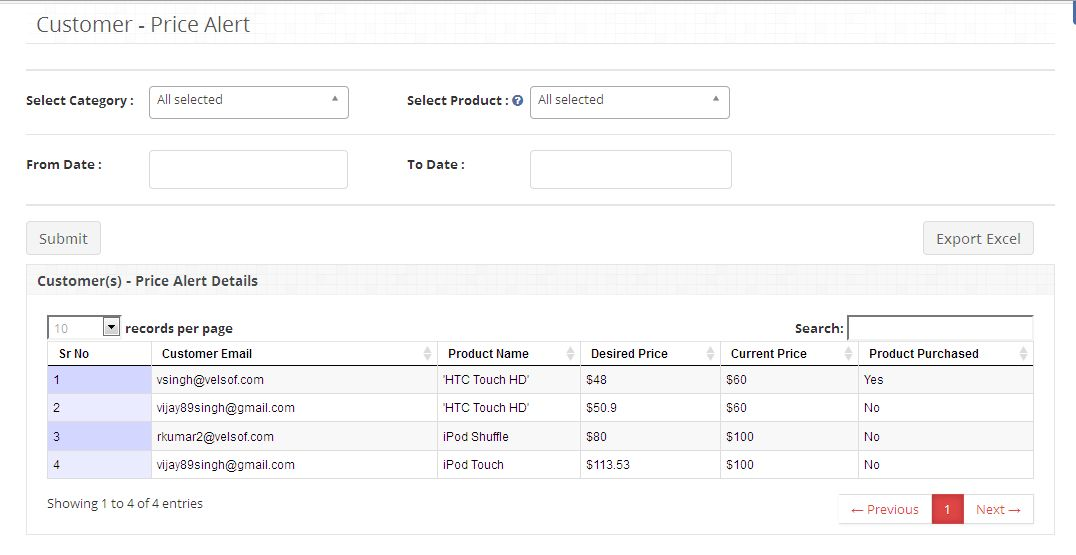
2. También puede exportar los datos de los informes tabulares en formato Excel haciendo clic en el botón de exportación.
4. Informes pestaña
La ficha Informes muestra las siguientes gráficas de columnas:
Ventas 1.Total usando y sin usar cupones de descuento total y dados.
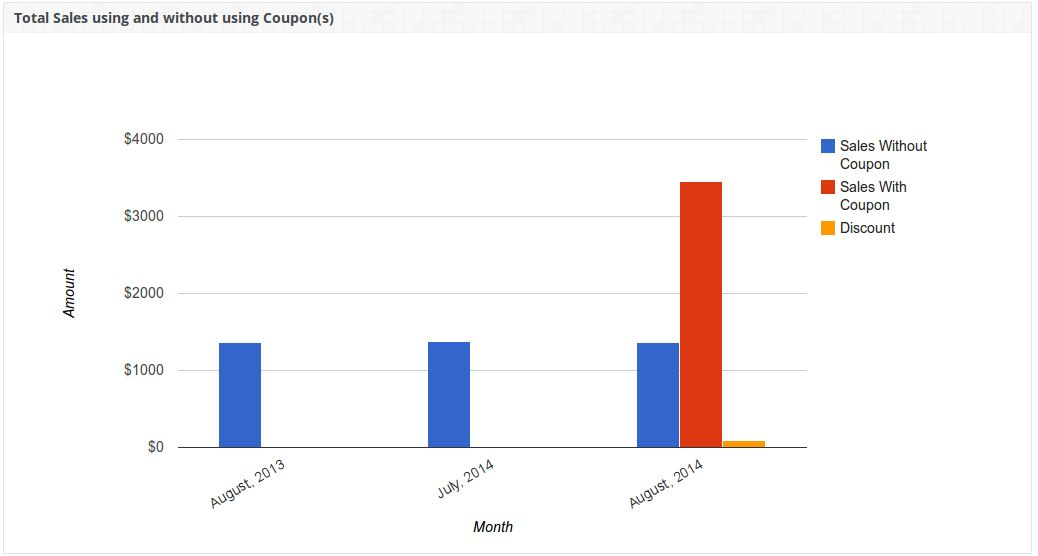
Órdenes 2.Total usando y sin usar cupones.
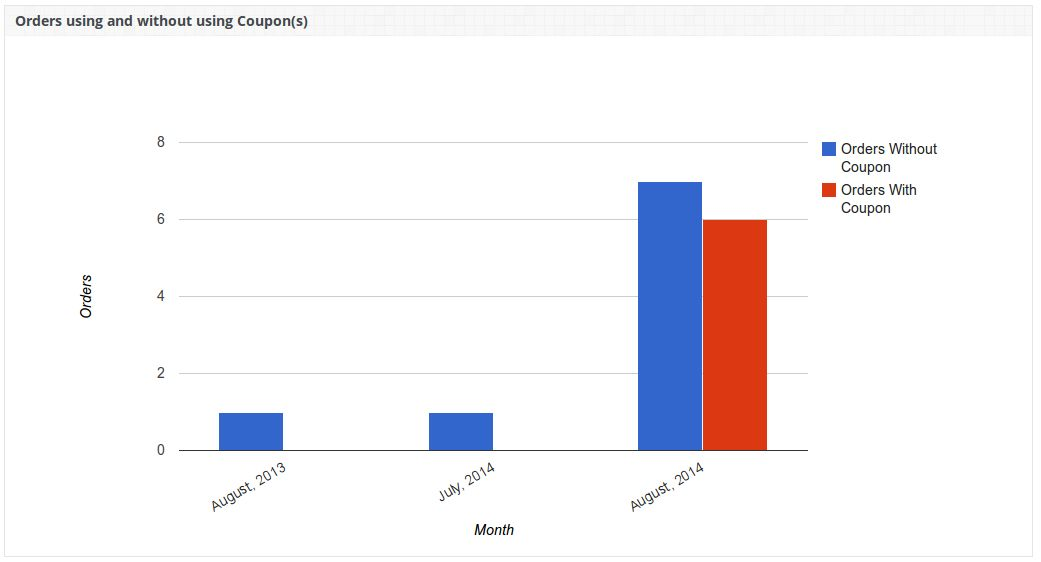
Configurar CRON (correo electrónico Configuración)
Para el envío de Alerta de precio a través de correo electrónico a todos los clientes que han establecido alertas de precios, debe configurar OpenCart y CRON de la siguiente manera:
1.Para configurar el correo electrónico en OpenCart abrir el panel de administración y haga clic en Sistema-> Configuración.
2. Después de que haga clic en el botón Editar en contra de su tienda y luego en Configuración de correo, rellene todos los detalles necesarios y guardar.
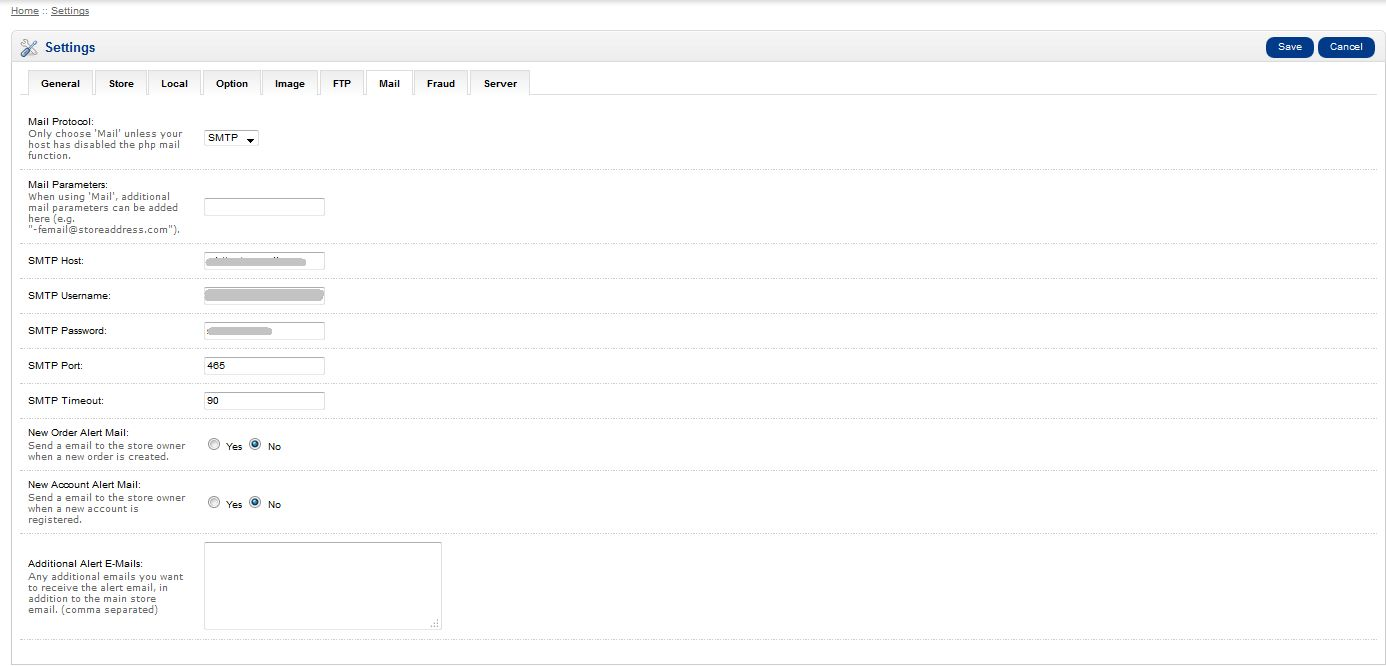
3. También es necesario configurar una tarea programada para la siguiente URL. Recomendamos llevar a cabo este CRON sólo una vez al día.
http: ///index.php ruta = pricealert / pricealert / getSenderList /

Panel de Clientes
El cliente será capaz de crear Alerta de precio para cualquier producto haciendo clic en haga clic para establecer Alerta de precio que estará allí en cada página del producto.
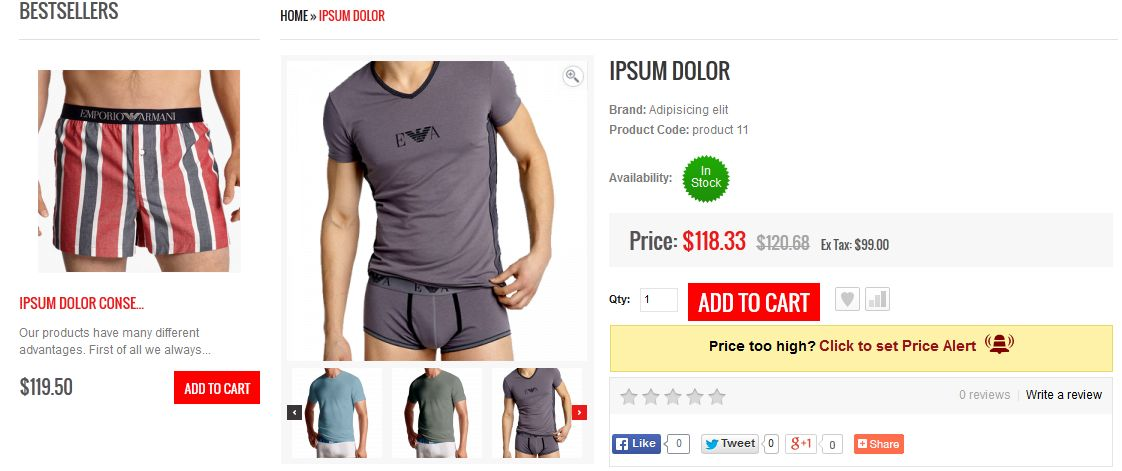
1. Cuando el cliente se haga clic en haga clic para establecer Alerta de precio una ventana emergente se mostrará a él donde tiene que introducir su correo electrónico-id y el precio deseado para establecer Alerta de precio.
2. En esta ventana emergente cuando el cliente entra deseado campo de texto Precio continuación, se sugerirán algunos valores deseados de precios predefinidos para él. Estos valores están predefinidos por Admin. El cliente no puede entrar en su propio precio deseado. Él tiene que seleccionar cualquiera de estas sugerencias. El administrador puede desactivar campo de precio deseado en ese caso, cliente sólo tendrá que introducir ID de correo electrónico para crear Alerta de precio.
3. Una vez que el cliente hace clic en el botón Crear alerta después de entrar en los campos requeridos, Alerta de precio será creado en su cuenta para ese producto y un mensaje de notificación se mostrará a él. Ahora cada vez administrador va a cambiar el precio de ese producto luego una Alerta de precio será enviado a ese cliente por correo electrónico sólo si su precio deseado introducido es mayor que o igual al nuevo precio. Y en el caso de administrador ha desactivado el campo de precio deseado y la alerta de precio será enviado a ese cliente, cada vez que se produce algún cambio en el precio de ese producto.
4. Si el cliente se registra en entonces él puede ver todo Alerta de precio creada por él para diferentes productos haciendo clic en el enlace de visita otras alertas.
5. El cliente puede actualizar o borrar cualquier Alertas de precio.
6. El cliente puede borrar cualquier Alerta de precio con el botón Borrar contra la respectiva Alerta de precio.
7. El cliente puede editar cualquier Alerta de precio haciendo clic en el botón Editar, esto permitirá que el campo de texto de precio deseado. El uso de este campo puede cambiar de valor del precio deseado. Su precio cambiado se actualizará una vez que se hace clic en el botón de actualización, como se muestra a continuación.